电脑版金山文档锁定部分数据不被修改的方法
时间:2023-06-27 16:23:02作者:极光下载站人气:2554
在目前看来,使用金山文档的小伙伴是非常多的,通过该文档编辑工具创建在线文档或者是表格,是非常方便的,我们在操作的过程中,难免会遇到自己不知道怎么操作的功能,但是也没关系,都是可以解决的,比如当你在创建在线文档的时候,想要将自己编辑的表格中的部分区域内容进行保护不让别人修改,那么我们可以通过区域权限这个功能来操作即可,直接将自己需要进行保护的数据区域选中,之后再进行权限的设置即可,下方是关于如何使用金山文档锁定部分数据不被修改的具体操作方法,如果你需要的情况下可以看看方法教程,希望对大家有所帮助。
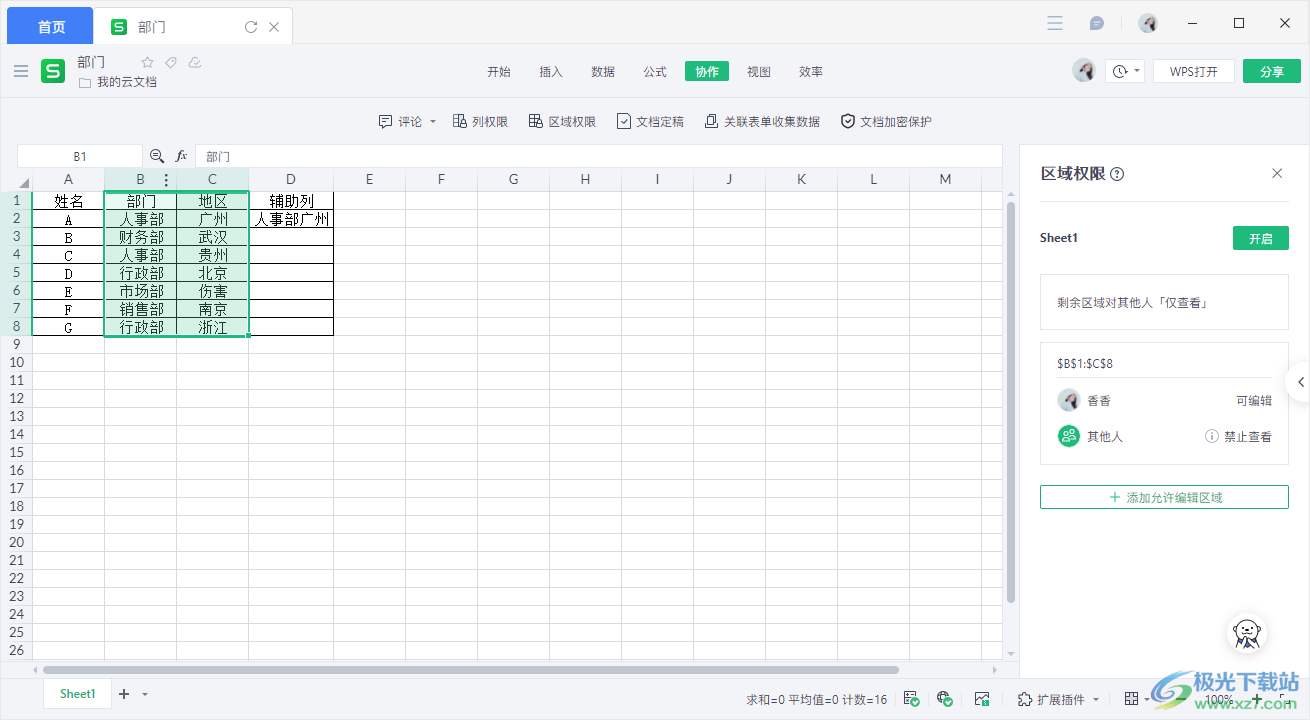
方法步骤
1.将金山文档点击打开,这时我们可以在页面上找到自己需要修改的文档,直接将该文档双击一下进入到编辑页面中。
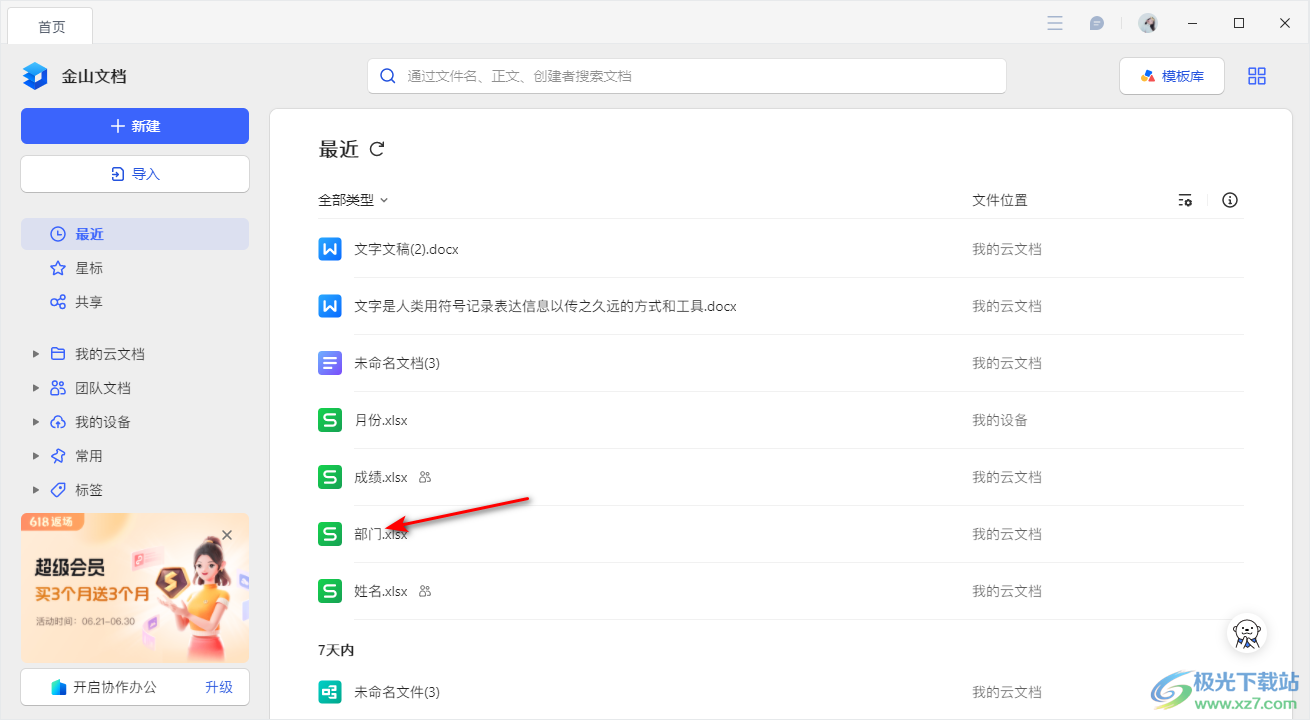
2.进入到表格的编辑页面之后,我们将自己需要进行锁定不被修改的数据区域选中,之后点击一下【协作】选项卡。
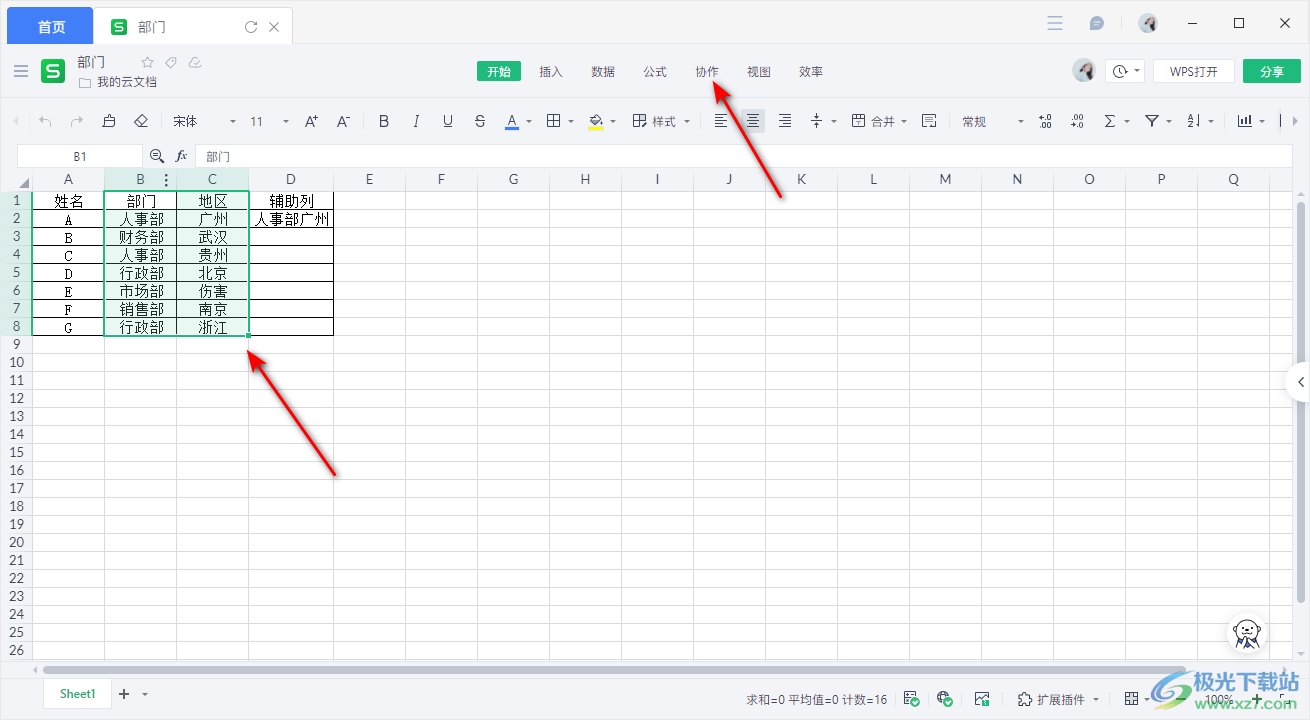
3.在协作选项卡下,点击【区域权限】功能按钮,那么在右侧的窗口中就会马上弹出一个设置区域权限的窗口中,如图所示。
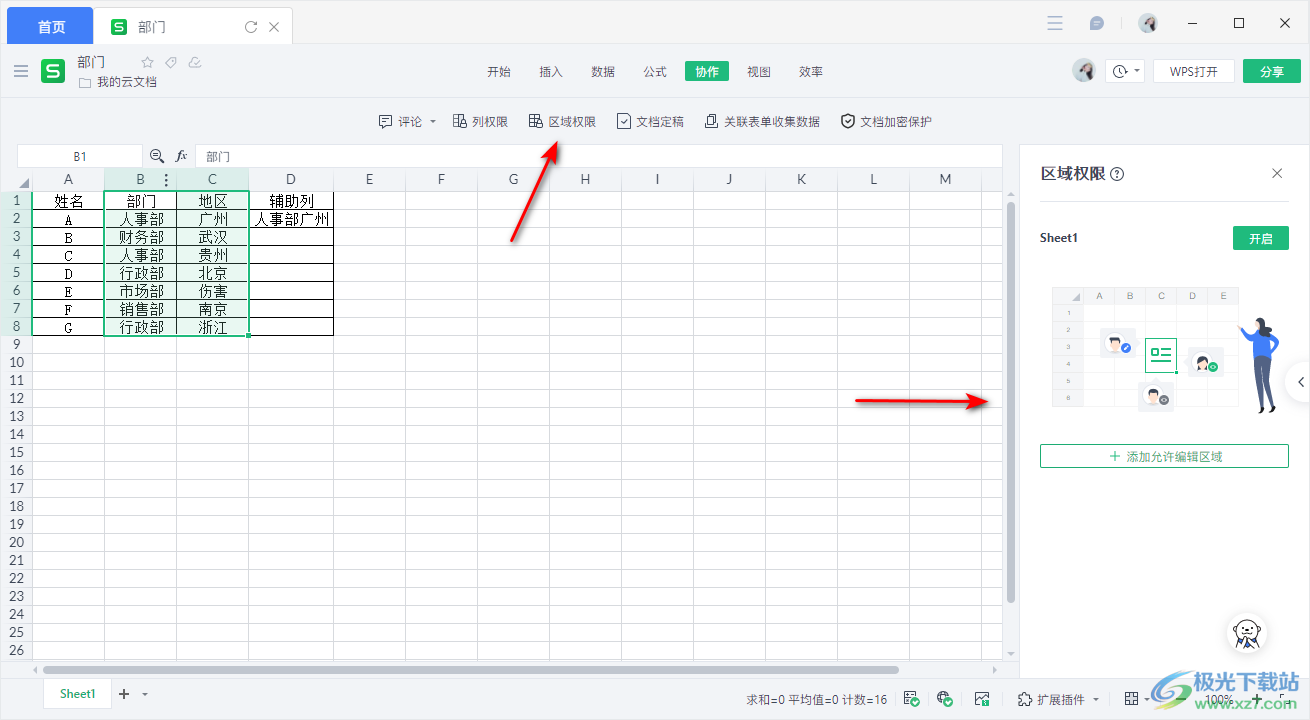
4.将该窗口中的【添加允许编辑区域】这个功能按钮进行点击一下。
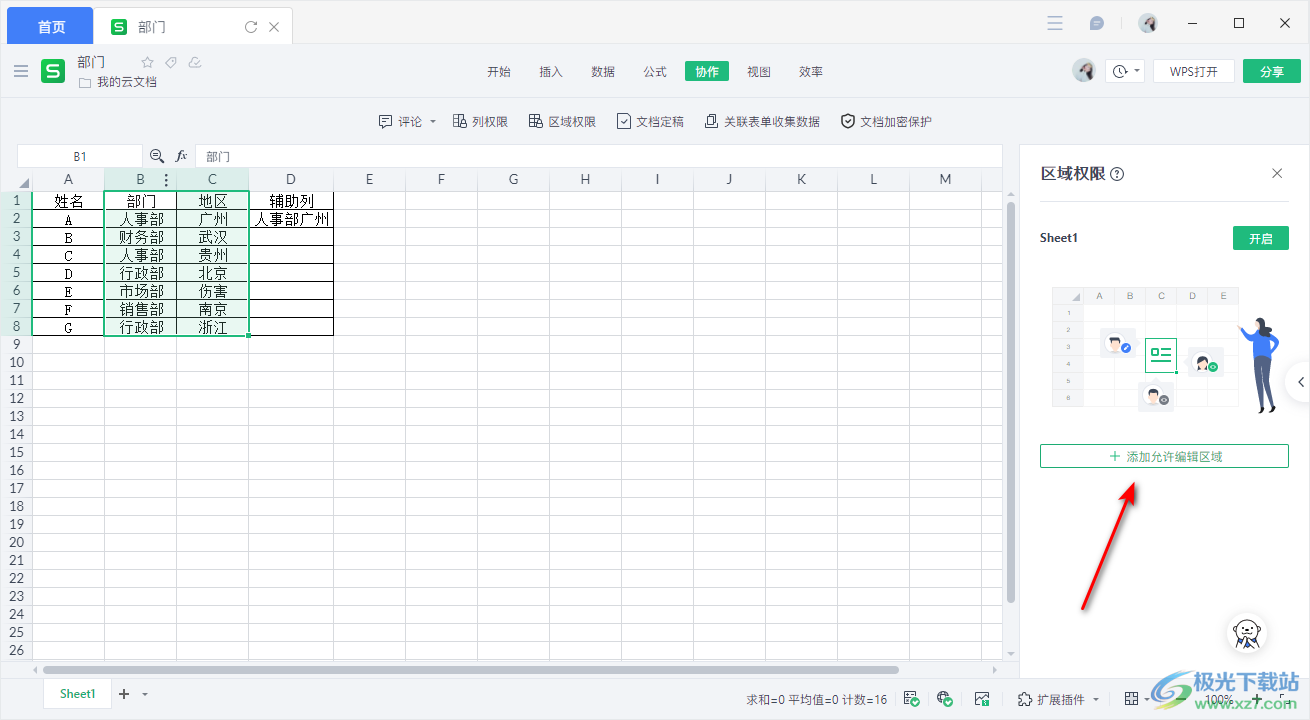
5.随后,会呈现出一个设置权限的几项功能,在这里你可以随意的更改需要设置权限的区域,在【其他人】后面的【仅查看】的下拉按钮位置进行点击一下,在打开的下拉选项中选择【禁止查看】。
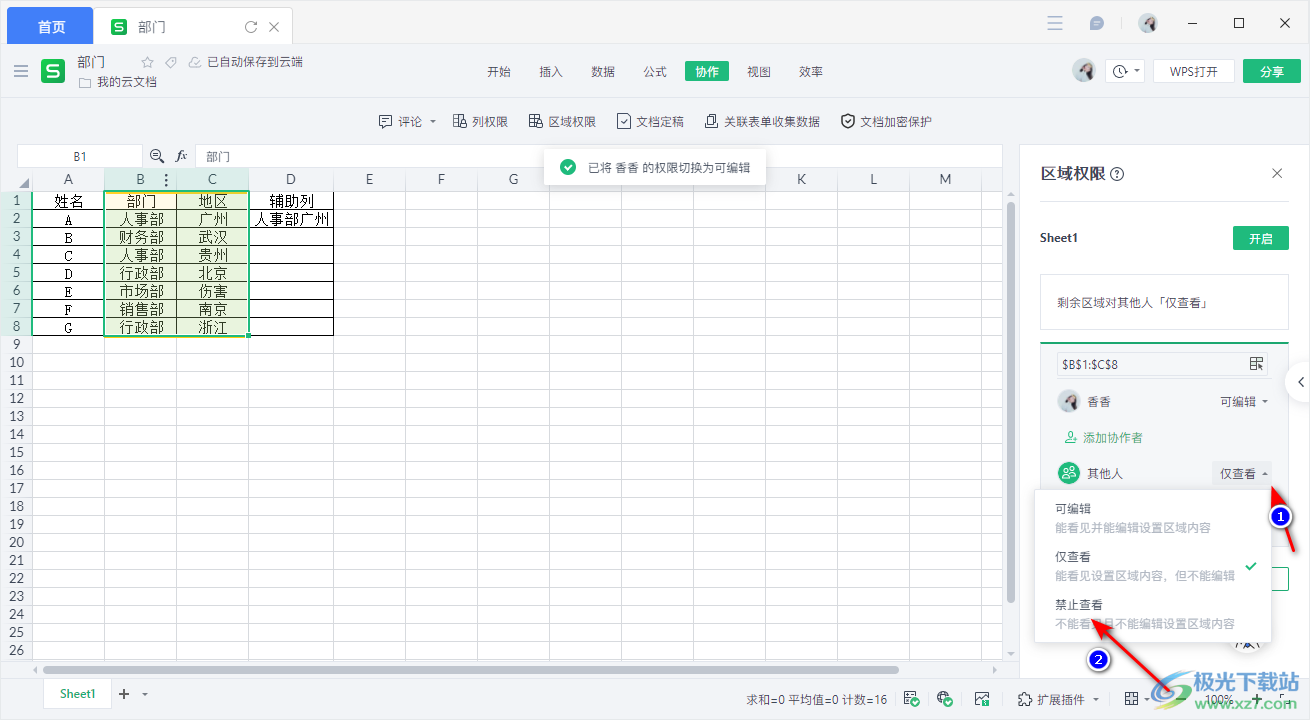
6.之后点击【完成编辑】按钮,那么当其他人在编辑这个表格的时候,选中的区域就是无法进行查看的,并且无法进行编辑。
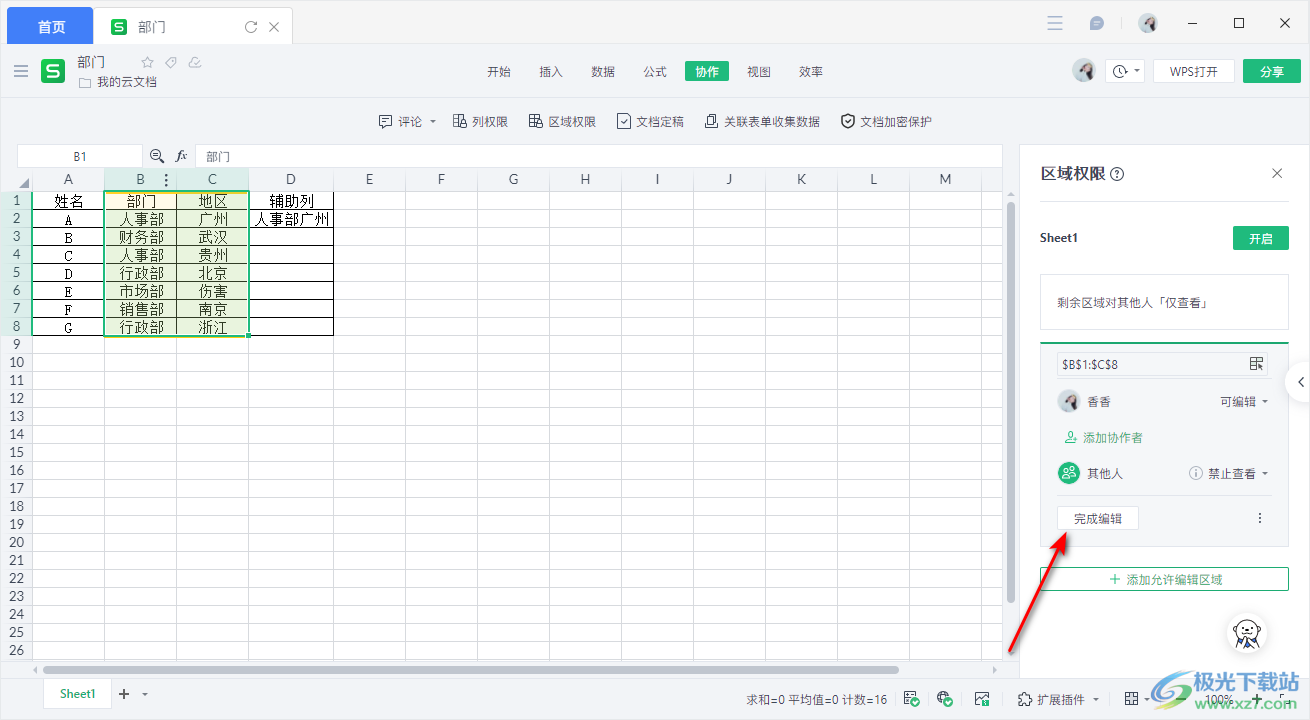
以上就是关于如何使用金山文档锁定部分数据不被修改的具体操作方法,在金山文档中提供了几种设置编辑权限的功能,通过这些功能我们可以对自己需要的文档或者表格数据进行相应的权限设置,对于我们编辑内容和管理文档是很方便的,感兴趣的话可以操作试试。
相关推荐
相关下载
热门阅览
- 1百度网盘分享密码暴力破解方法,怎么破解百度网盘加密链接
- 2keyshot6破解安装步骤-keyshot6破解安装教程
- 3apktool手机版使用教程-apktool使用方法
- 4mac版steam怎么设置中文 steam mac版设置中文教程
- 5抖音推荐怎么设置页面?抖音推荐界面重新设置教程
- 6电脑怎么开启VT 如何开启VT的详细教程!
- 7掌上英雄联盟怎么注销账号?掌上英雄联盟怎么退出登录
- 8rar文件怎么打开?如何打开rar格式文件
- 9掌上wegame怎么查别人战绩?掌上wegame怎么看别人英雄联盟战绩
- 10qq邮箱格式怎么写?qq邮箱格式是什么样的以及注册英文邮箱的方法
- 11怎么安装会声会影x7?会声会影x7安装教程
- 12Word文档中轻松实现两行对齐?word文档两行文字怎么对齐?

网友评论